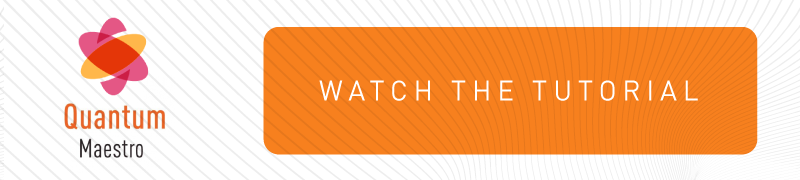設定オプションの概要
|
コンフィギュレーションオプション |
Gaia Portal: |
Gaia Clish*: |
|---|---|---|
|
Maestroのサイト数を設定する(Single SiteまたはDual Site) |
N / A |
Maestroのサイト数を設定する」を参照してください。 |
|
設定されたMaestroサイト数の表示 |
|
MaestMaestroのサイト数を表示するを見る |
|
デュアルサイト配備でサイトIDを設定する |
N / A |
デュアルサイト展開におけるサイトIDの設定」を参照してください。 |
|
Dual Site 配置でのサイト ID の表示 |
N / A |
デュアルサイト展開でサイトIDを表示するする」を参照してください。 |
|
Maestro SiteのOrchestratorの数を設定する。 |
N / A |
MaestroMaestro サイトの Orchestrator 数を設定する。」を参照してください。 |
|
Maestro Siteの設定されたOrchestratorの数の表示 |
N / A |
MaestroMaestro サイトの Orchestrator 数を表示する。」を参照してください。 |
|
新しいセキュリティグループの作成」を参照してください。 |
新しいセキュリティグループの作成」を参照してください。 |
|
|
セキュリティグループの削除 |
セキュリティグループの削除」を参照してください。 |
新しいセキュリティグループの作成」を参照してください。 |
|
セキュリティグループへのネットワーク構成の追加 |
ネットワーク設定と初期設定ウィザードの設定をセキュリティグループに追加するを参照してください。 |
セキュリティグループへのネットワーク構成の追加追加」を参照してください。 |
|
セキュリティグループからネットワーク構成を削除する |
セキュリティグループからネットワーク設定と初期設定ウィザードの設定を削除する初期設定ウィザードの設定を削除する」を参照してください。 |
セキュリティグループからネットワーク構成を削除するする」を参照してください。 |
|
セキュリティグループでの初期設定ウィザードの設定 |
ネットワーク設定と初期設定ウィザードの設定をセキュリティグループに追加するを参照してください。 |
セキュリティグループでの初期設定ウィザードの設定を参照してください。 |
|
セキュリティグループからFirst Time Wizardの設定を削除する |
セキュリティグループからネットワーク設定と初期設定ウィザードの設定を削除する初期設定ウィザードの設定を削除する」を参照してください。 |
セキュリティグループからFirst Time Wizardの設定を削除するする」を参照してください。 |
|
利用可能なセキュリティアプライアンスをセキュリティグループに割り当てる |
利用可能なセキュリティアプライアンスをセキュリティグループに割り当てる割り当てる」を参照してください。 |
1台のセキュリティアプライアンスをセキュリティグループに割り当てる割り当てる」を参照してください。 |
|
セキュリティグループから1台のセキュリティアプライアンスを削除する |
セキュリティセキュリティグループから1台のセキュリティアプライアンスを削除する削除する」を参照してください。 |
セキュリティセキュリティグループから1台のセキュリティアプライアンスを削除する削除する」を参照してください。 |
|
セキュリティグループからすべてのセキュリティアプライアンスを削除する |
セキュリティグループからすべてのセキュリティアプライアンスを削除するする」を参照してください。 |
N / A |
|
セキュリティアプライアンスをあるセキュリティグループから別のセキュリティグループへ移動する |
セキュリティアプライアンスをあるセキュリティグループから別のセキュリティグループへ移動するへ移動する」を参照してください。 |
N / A |
|
セキュリティグループへのインタフェースの割り当て |
セキュリティグループへのインタフェースの割り当てインタフェースの割り当て」を参照してください。 |
1つのインタフェースをセキュリティグループに割り当てるを参照してください。 |
|
Security Groupから1つのインタフェースを削除する |
セキュリティグループから1つのインタフェースを削除するインタフェースを削除する」を参照してください。 |
セキュリティグループから1つのインタフェースを削除するインタフェースを削除する」を参照してください。 |
|
Security Groupからすべてのインタフェースを削除する |
セキュリティグループからすべてのインタフェースを削除するインタフェースを削除する」を参照してください。 |
N / A |
|
あるSecurity Groupから別のSecurity Groupへのインタフェースの移動 |
あるセキュリティグループから別のセキュリティグループへのインタフェースの移動へのインタフェースの移動」を参照してください。 |
N / A |
|
|
アップリンクポートにVLANインタフェースを設定する場合を参照してください。 |
|
|
アップリンクポートのVLANインタフェースを表示する |
アップリンクポートにVLANインタフェースを設定する場合を参照してください。 以下の手順に従ってください。
または以下の手順で行います。
|
アップリンクポートのVLANインタフェースを表示するを参照してください。 アップリンクポートにVLANインタフェースを設定する場合を参照してください。 |
|
Security Groupsの設定変更を確認する |
自動 |
構成変更の確認を参照してください。 |
|
設定変更をSecurity Groupsに適用する |
左下隅で、Apply をクリックします。 |
構成変更の適用を参照してください。 |
|
Security Groupの設定変更で、まだ適用されていないものを削除する。 |
左下隅で、Refresh をクリックします。 |
まだ適用されていない設定変更を削除するする」を参照してください。 |
|
ポートの設定を行う |
N / A |
ポートの設定」を参照 |
|
ポート設定の表示 |
N / A |
ポート設定の表示」を参照 |
|
セキュリティグループの設定を表示する |
以下の手順に従ってください。
|
|
|
*重要- Gaia Clish |